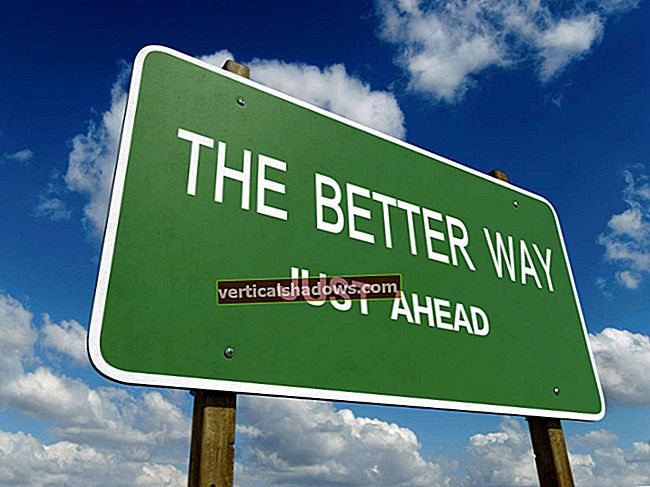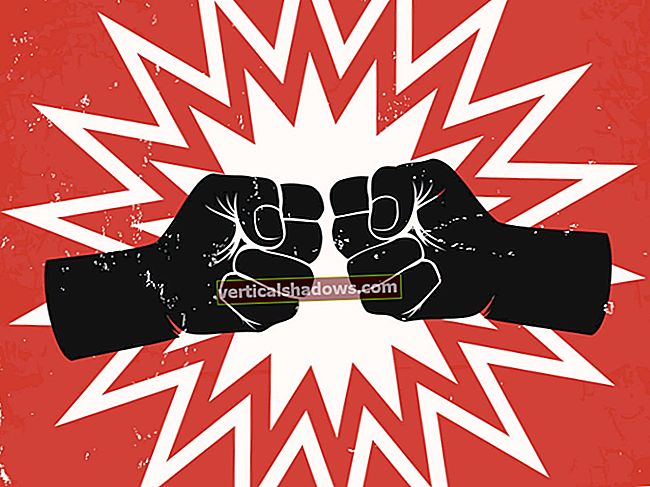Kibana er et analyse- og visualiseringsverktøy med åpen kildekode som gjør det enkelt å søke, visualisere og utforske store datamengder gjennom et nettleserbasert grensesnitt. Ved siden av Elasticsearch, Logstash og Beats er Kibana en sentral del av Elastic Stack (tidligere kjent som ELK Stack).
Elasticsearch, søkemotoren i hjertet av Elastic Stack, er et av de mest populære open source-prosjektene for søk og analyse. Elasticsearch er det som søker, lagrer og analyserer dataene du utforsker i Kibana - det er virkelig en søkemotor, en datalager og en analytisk motor alt i ett.
Elasticsearch lar brukerne utføre Google-stil-søk på dataene sine, eller stille spørsmål som "Hvilke land kommer besøkende til nettstedet mitt fra?" Det er også ekstremt raskt og distribuert, slik at brukerne kan skalere til større datasett. Nå tar du denne kraften og kombinerer den med det rike brukergrensesnittet som Kibana tilbyr, og du har en sanntidsløsning for å utforske dataene dine.
Med Elasticsearch og Kibana kan du utforske praktisk talt alle typer data, fra tekstdokumenter til maskinlogger, applikasjonsberegninger, netthandelstrafikk, sensortelemetri eller bedriftens KPI-er. Når dataene er i Elasticsearch, kan du utforske og samhandle med dem i Kibana; Du kan søke gjennom dataene ved hjelp av Kibana-søkefeltet, visualisere dataene ved hjelp av forskjellige diagramtyper, og leke med visualiseringene ved hjelp av sanntids dashboards. Du kan også vise dashbord på en stor skjerm som gir synlighet i hele firmaet eller kontoret.
I denne artikkelen vil jeg gå gjennom alt du trenger å vite for å begynne å utforske dataene dine i Kibana og lage nyttige visualiseringer. Vi ser på hvordan du får data til Kibana, hvordan du bruker Kibana til å utforske dataene dine, og hvordan du bruker Kibana til å lage visualiseringer og dashbord.
Legge til data i Kibana
Det første du må gjøre er å få litt data til Kibana å jobbe med. Når du har valgt distribusjonen din og Elasticsearch er i gang, kan du logge på Kibana for første gang.
 Elastisk
ElastiskFor å utforske Kibana kan du bruke Kibana-eksempeldata eller dine egne data. Hvis du velger sistnevnte, gir Kibana forskjellige måter å innta data på. For eksempel, hvis du bruker Beats (Elastic's familie av dataformidlere for en formål), velger du bare hvilket system Beats skal samle inn data fra og la Beats kontinuerlig samle inn data for deg.
 Elastisk
ElastiskEller hvis du har JSON- eller CSV-data, kan du bare laste opp en fil.
For denne artikkelen vil jeg bruke eksempeldataene som leveres med Kibana for å vise deg kjernefunksjonene til Kibana.
 Elastisk
ElastiskNår du legger til eksempeldata, oppretter Kibana et indeksmønster, eksempelvisualiseringer og et dashbord. Hvis du legger til dine egne data, må du lage et Kibana-indeksmønster selv.
Hva er Kibana indeksmønstre?
Elasticsearch lagrer data i indekser - disse er noe analoge med tabeller hvis du er mer kjent med relasjonsdatabaser. Indeksmønstre forteller Kibana hvilke Elasticsearch-indekser du vil utforske. Du kan opprette et indeksmønster for en bestemt indeks i Elasticsearch, eller du kan spørre flere indekser samtidig ved å bruke et jokertegn *. Du kan ha flere indeksmønstre i Kibana (som om du har mange tabeller i en database). Når du oppretter visualiseringer eller søker i dataene dine, må du velge hvilket indeksmønster du vil kjøre søket på.
Navigere i Kibana
Du ser en rekke applikasjoner i menyen til venstre i Kibana. I denne artikkelen går vi gjennom de tre første, som er fokusert på å finne datainnsikt: Discover, Visualize og Dashboard.
Oppdage
Discover er hvor du kan søke og filtrere rådokumentene dine.
 Elastisk
ElastiskHver plate er representert som en linje. Du kan utvide linjene for å se alle feltene i hver post og deres verdier.
På venstre side ser du en sidemeny som viser alle feltene dine. Discover er et bra sted å søke etter en bestemt post. Det er flere måter du kan søke på dataene dine.
Du kan utføre et gratis tekstsøk, som et Google-søk. Med et fritekstssøk vil Elasticsearch søke i dokumentene dine og returnere alle dokumentene som inneholder nøkkelordet du søkte etter. For eksempel, skriv bare inn ordet “feil” i søkefeltet. Eller du kan søke basert på et bestemt felt ved hjelp av autofullføringen.
 Elastisk
ElastiskDiscover kan også vise dataene i tabellformat. Ved å velge felt fra menyen til venstre, vil du se de samme feltene vises som kolonnene i tabellen. Histogrammet over tabellen er en rask måte å se fordelingen av dokumenter over tid; Hvis du klikker på et bestemt tidsområde, vil Discover zoome inn til det tidsområdet, og siden oppdateres for kun å vise dokumentene som faller innenfor dette området.
 Elastisk
ElastiskVisualiser
De sier at et bilde er verdt tusen ord, og dette er ofte sant når man prøver å formidle komplekse ideer.
Visualiser er hvor du kan lage visualiseringer og utforske dataene dine ved hjelp av en rekke out-of-the-box-diagrammer.
 Elastisk
ElastiskKibana støtter mange diagramtyper. Basert på spørsmålene du har i tankene og hvordan du vil utforske dataene dine, vil du velge riktig type diagram - enten det er for tidsseriedata, for fremtredende termer eller til og med et geografisk kart. Alt dette er sanntidsvisualiseringer og kan utforskes med live data.
Hvis du trenger en spesifikk visualisering som du ikke finner ut av boksen i Kibana, kan du også bruke Vega, et open source-bibliotek for visualiseringer.
Generelt sett er det to kjernedefinisjoner som er verdt å forstå når man visualiserer data i Kibana.
- Bucket aggregations: En bucket aggregation grupperer dokumenter i bøtter, som hver kan inneholde flere dokumenter, et enkelt dokument eller ingenting.
- Beregning av beregninger: Når du har opprettet bøtter, beregner en beregning av verdier for hver bøtte.
For eksempel, hvis vi ønsket å visualisere gjennomsnittlig antall byte daglig, ville vi lage daglige bøtter på x-aksen, og deretter beregne gjennomsnittlige byte i hver bøtte, det vil si hver dag.
 Elastisk
ElastiskNå hvis vi ønsket det, kunne vi legge til flere beregninger eller enda flere bøtter for å vise for eksempel gjennomsnittlige byte basert på de tre beste svarene.
 Elastisk
ElastiskNå som vi har laget denne visualiseringen, kan du lagre og legge den til på et dashbord.
Dashboards
Hvorfor legge til noe på et dashbord? Dashboards er et ekstremt kraftig konsept i Kibana. De er en live, sanntids måte å se dataene dine fra flere perspektiver og samhandle med dataene i samme visning.
Dashboards er også ekstremt interaktive:
- Velg et område i et diagram for å zoome inn i det bestemte tidsområdet.
- Klikk på et stykke i et kakediagram for å filtrere på den verdien.
Du vil umiddelbart se hvordan alle panelene i dashbordet ditt vil fokusere på valget du har gjort, og raskt gi deg nye nye visninger basert på ditt valg.
Og selvfølgelig kan du alltid bruke søkefeltet til å bare skrive inn søkeordet og se alle diagrammene dine med de mest relevante dataene.
 Elastisk
ElastiskNå som vi har dekket det grunnleggende, kan du opprette flere visualiseringer, legge dem til i ditt første dashbord og begynne å få innsikt i dataene dine.
I den neste artikkelen vil vi dekke mer avanserte måter du kan utnytte Kibana for å lage piksel-perfekt infografikk fra dataene dine og måter du kan visualisere dataene dine på toppen av kartene.
Hvis du er klar til å prøve det selv, er den enkleste måten å komme i gang ved å dra nytte av den gratis 14-dagers prøveperioden for Elasticsearch Service på Elastic Cloud - det offisielle vertskapet for Elasticsearch fra Elastic, som inkluderer Kibana. Hvis du foretrekker det, kan du også laste ned Elasticsearch og Kibana for å kjøre på den bærbare datamaskinen eller distribuere i et datasenter.
Alona Nadler er senior produktsjef i Elastic med fokus på Kibana. Hun har tilbrakt nesten et tiår i big data- og sikkerhetsanalyserommet og har tidligere hjulpet ArcSight med å bygge ut neste generasjons sikkerhetsanalyseløsning. Alona brenner for dataanalyse, design og brukeropplevelse.
—
New Tech Forum er et sted for å utforske og diskutere ny teknologi i enestående dybde og bredde. Valget er subjektivt, basert på vårt valg av teknologiene vi mener er viktige og av størst interesse for leserne. godtar ikke markedsføringssikkerhet for publisering og forbeholder seg retten til å redigere alt bidratt innhold. Send alle henvendelser til [email protected].